Par défaut, Word ne fait pas pivoter le texte, les zones de texte ou les tableaux à l’intérieur d’un document. Il vous permet cependant de faire pivoter des objets tels que WordArt, AutoShapes et des images. Vous pouvez retourner un tableau en changeant la direction de votre texte ou en changeant l’orientation de la page de portrait à paysage. Si vous souhaitez faire pivoter une table dans Word, essayez d’abord de la convertir en objet. Vous pouvez ensuite utiliser la poignée de rotation pour faire pivoter la table dans l’angle de votre choix.
Ouvrez le document contenant le tableau dans Word 2007.
Sélectionnez l’onglet « Mise en page » dans le ruban. Sélectionnez ensuite « Orientation » dans le groupe « Mise en page ».
Choisissez « Paysage » pour changer l’orientation de « Portrait ».
Sélectionnez le texte que vous voulez retourner dans votre tableau Word.
Choisissez l’onglet « Mise en page » dans le ruban et allez dans le groupe « Alignement ».
Choisissez la « Direction du texte » que vous voulez appliquer dans la liste. Pour retourner le texte dans une autre direction, cliquez à nouveau sur « Direction du texte », jusqu’à ce que votre texte soit orienté dans la direction souhaitée.
Sélectionnez le tableau sur votre page. Cliquez ensuite avec le bouton droit de la souris et choisissez « Couper » dans la liste déroulante.
Choisissez l’onglet « Accueil » dans le ruban. Développez l’option « Coller » dans le groupe « Presse-papiers » et choisissez « Coller spécial ».
Sélectionnez « Image (Métafichier Windows) » ou « Image (Métafichier amélioré) » dans la boîte de dialogue « Coller spécial ». Puis cliquez sur « OK ».
Sélectionnez le tableau sur votre page. Utilisez ensuite la poignée de rotation (qui apparaît au-dessus de l’image de la table) pour la faire tourner sur votre page.

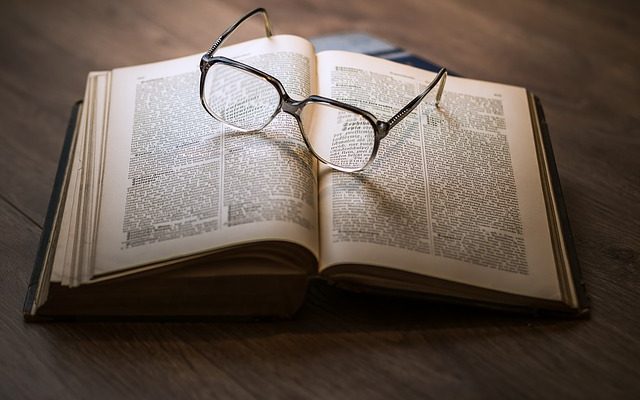
Laisser un commentaire